


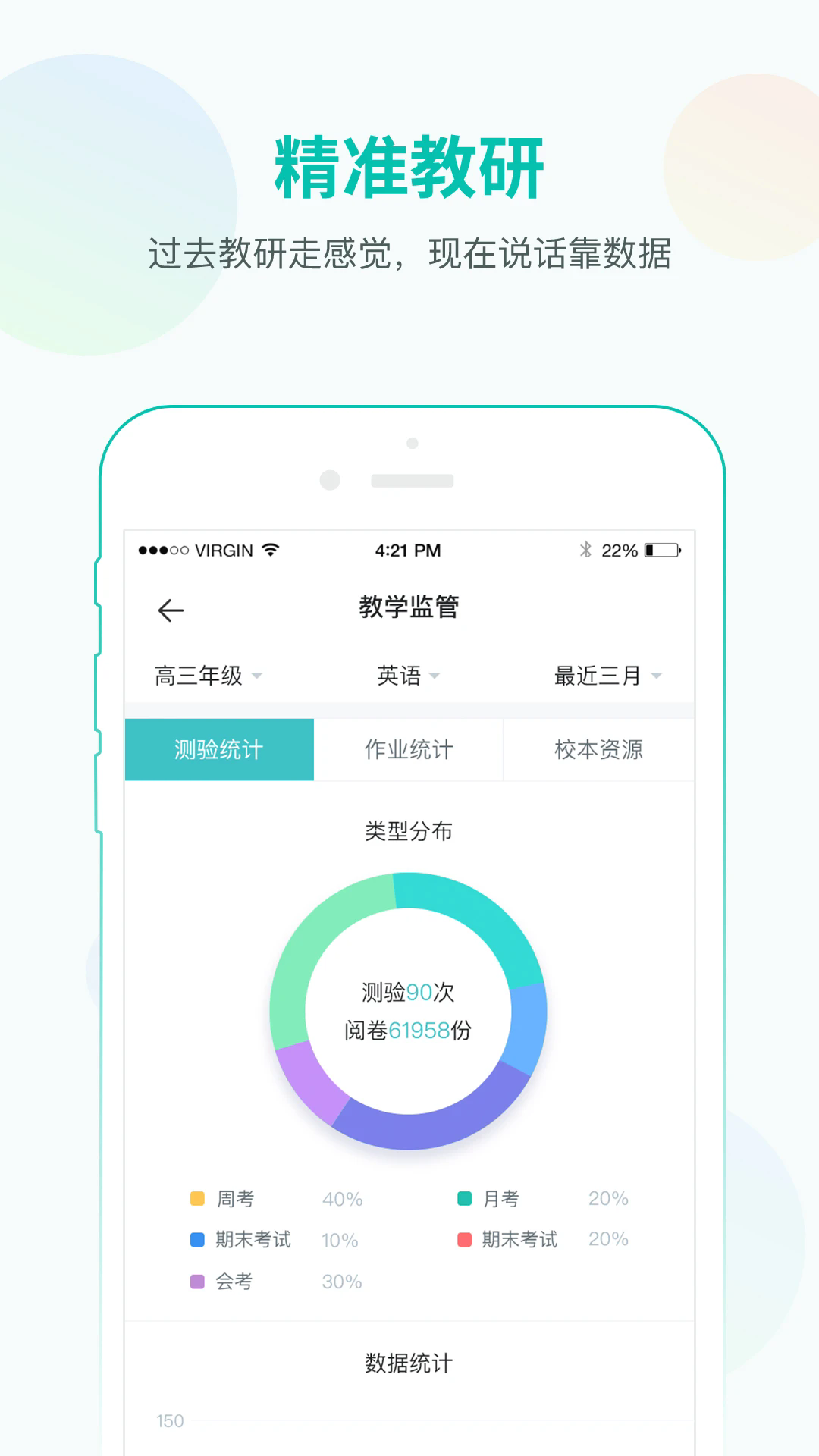
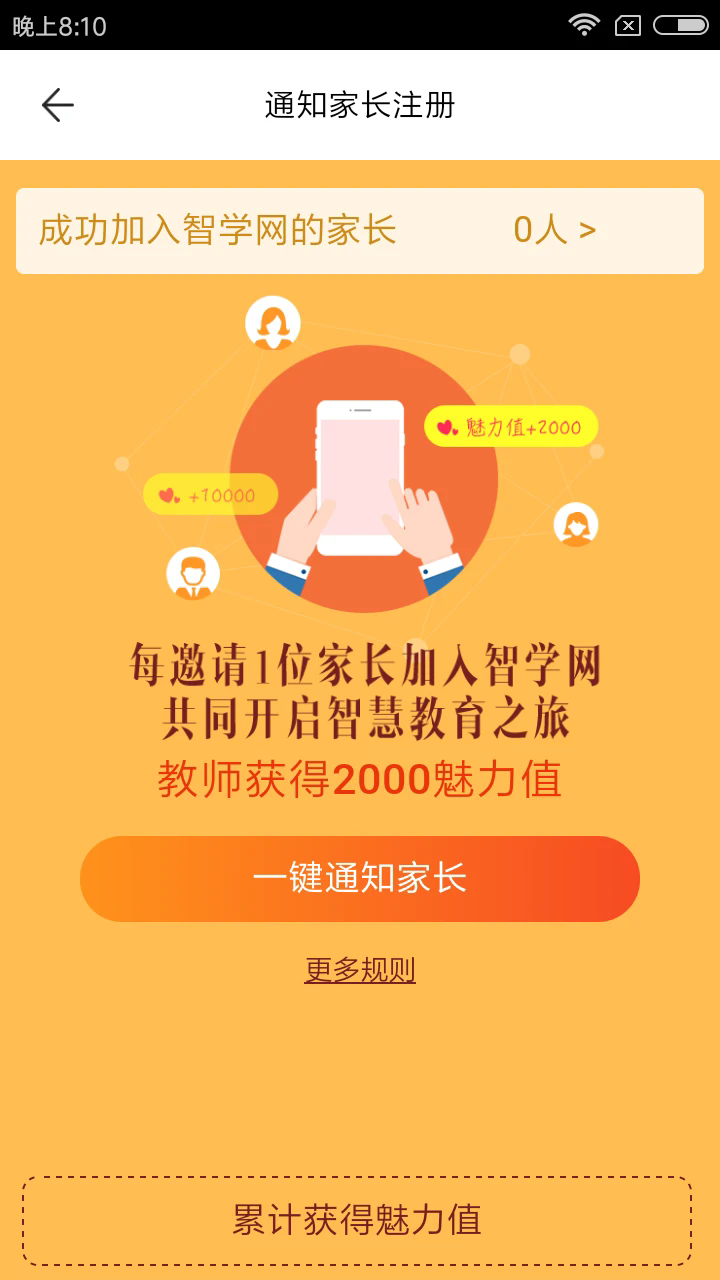
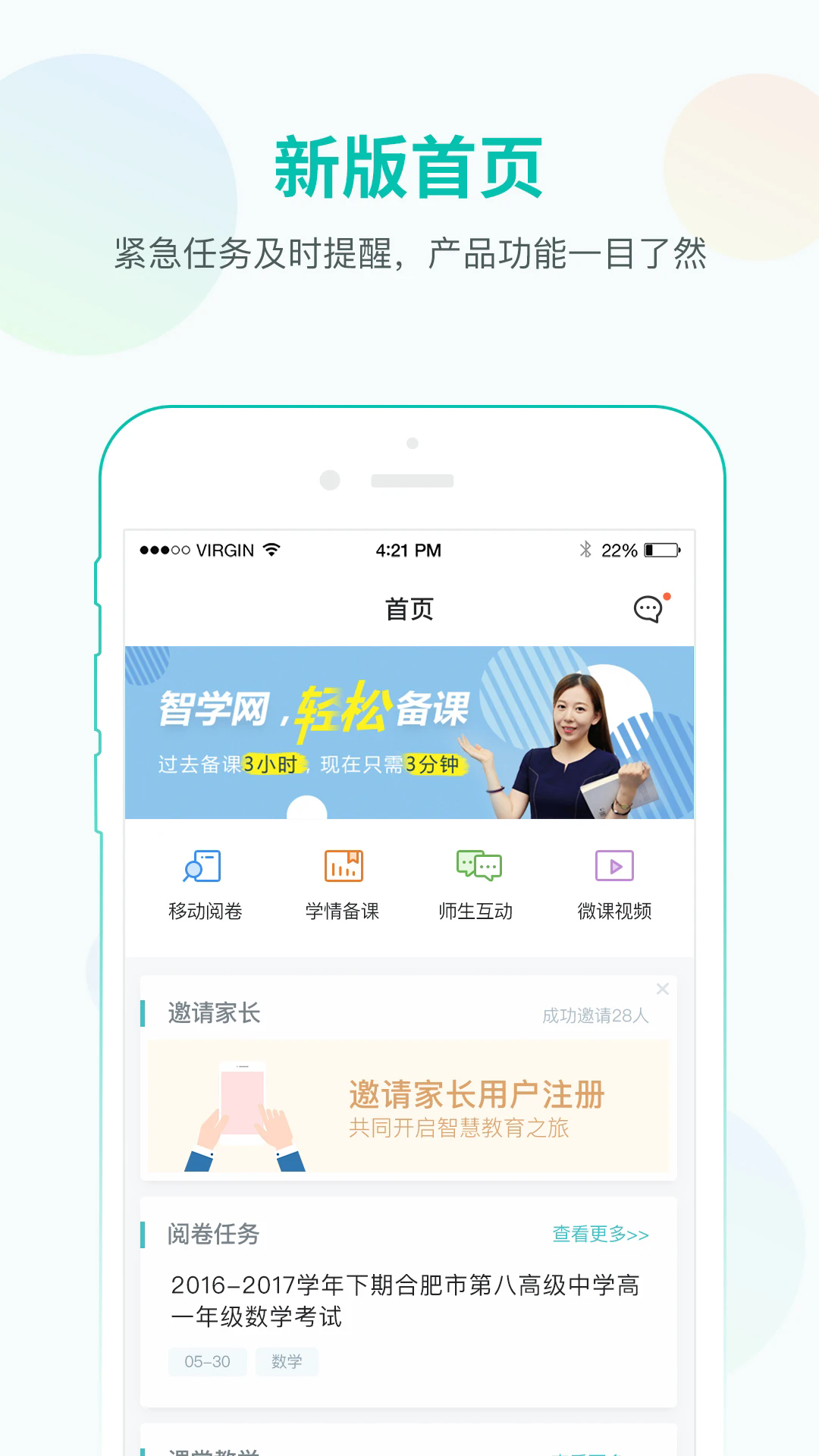
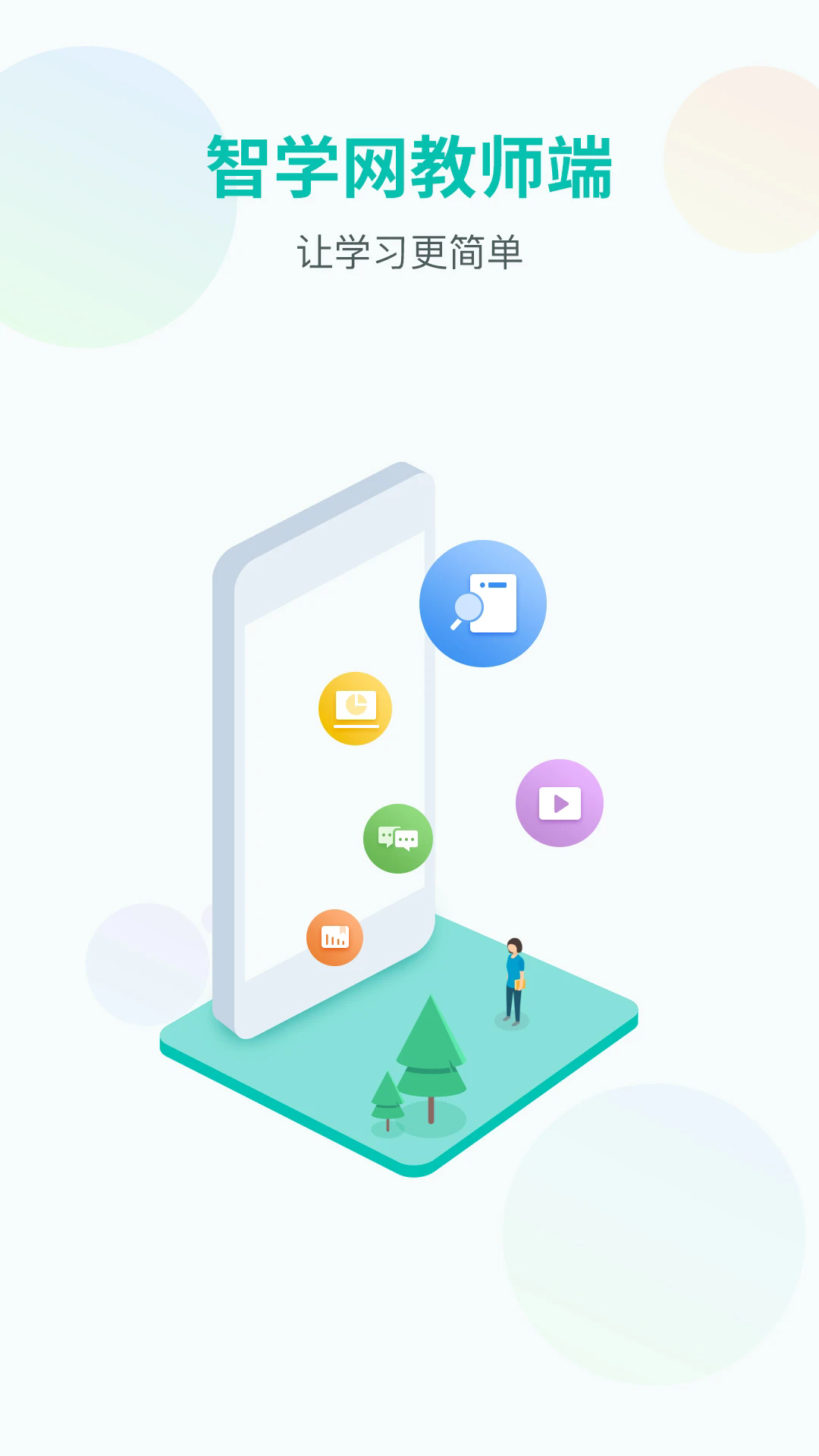
智学网教师端是一款专为教师量身打造的教学管理软件。借助它,教师能够管理班级学生,给学生布置学习任务,掌握作业完成进度,查看学生近期学习数据,全面复盘近期教学成果,从而更具针对性地开展教学工作。此外,针对学生的错题,教师还能迅速给出指导意见与深度解析,有效提升教学效率。
1. 点击下方【移动阅卷】,进入任务列表,挑选需要阅卷的考试,点击【我要阅卷】,从而进入阅卷页面。

2、常见操作
(1)打分
A)打分栏打分
直接进入阅卷页面时,默认在打分栏进行打分,滑动打分栏,分数数值会逐渐增大。
点击分数,该题左上角的虚线框内会显示分数,同时右下角弹出【提交】按钮,点击此按钮即可完成操作。
B)点击打分
在阅卷设置里,可选择将打分方式设为点击打分。点击打分分为加分制与减分制两种。加分制下,本题默认初始分数为0分,每点击一处便加一次分;减分制则默认本题为满分,每点击一次就减一次分。每次加、减的具体分数,由右侧点击打分栏所选中的分数来确定。
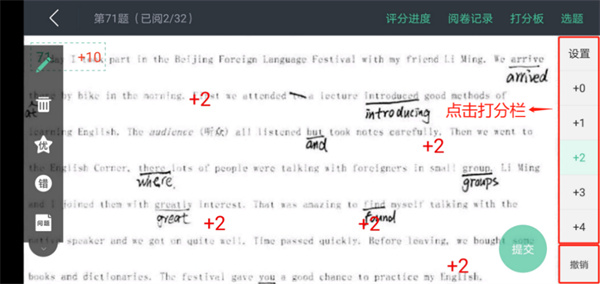
若出现点错位置,或者错误进行加分、减分的情况,可点击【撤销】按钮,此时会弹出【撤销全部】和【撤销上一步】选项,您可按需使用。
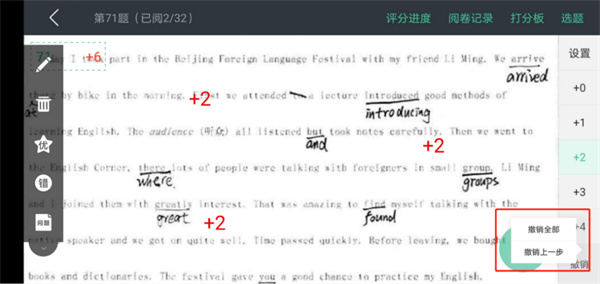
(2) 阅卷页面上方工具栏的运用
评分进度:能够查看各题目批阅的整体进展情况、整体平均分、个人平均分以及评分曲线等相关信息。
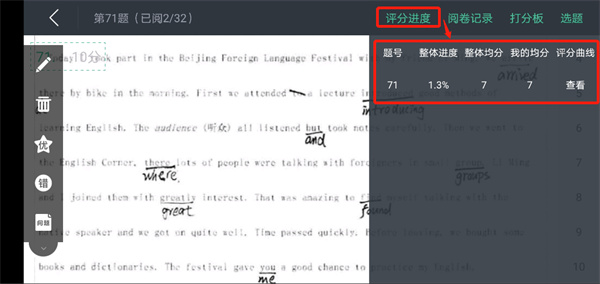
阅卷记录:能够点击查看阅卷序号与得分。

打分操作说明:老师在打分板上点击相应分数后,再点击【提交】按钮就完成操作了。
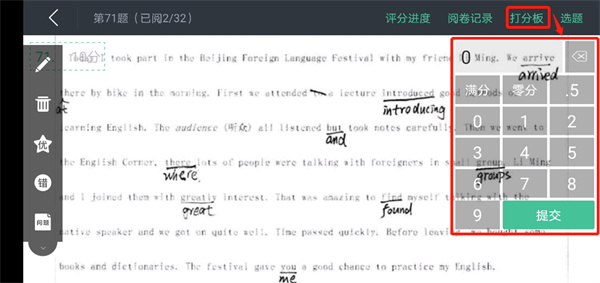
选题功能:能够查看题号,并可进行选题操作。

(3)阅卷页面左侧的功能栏
画笔:能够在试卷上涂画,从而留下批改的痕迹。
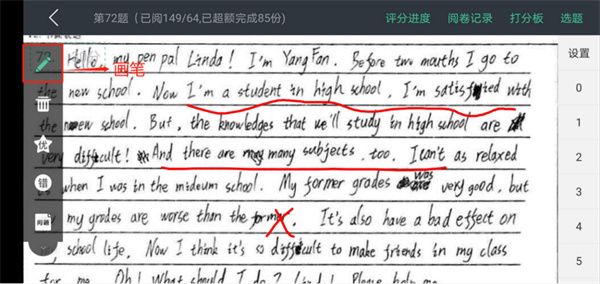
清除画笔功能:此操作会删除试卷上的全部涂写笔迹。点击该功能后,会弹出【清除全部】与【清除上一步】两个按钮,用户能够依据自身需求进行选择使用。
标优:将答案标记为优秀,以便在试卷讲评过程中使用。
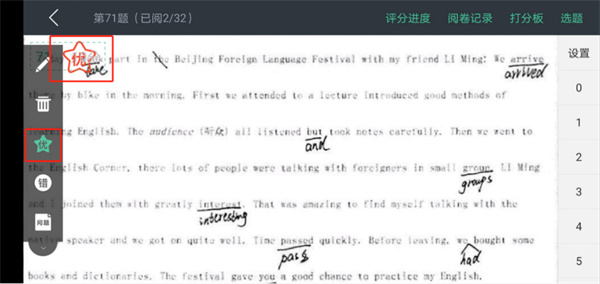
标错定义:将题目标记为典型错误类型,旨在为试卷讲评提供便利。
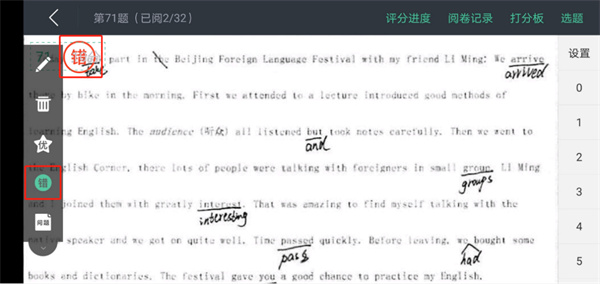
问题卷说明:若所显示的试卷存在诸如图像不完整、字迹不清晰、学科混乱等任何问题,可点击“问题”按钮,将此试卷标记为问题卷。后续该试卷会被转交给管理员或科组长进行处理。
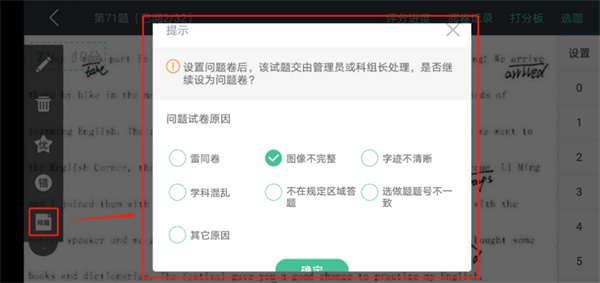
隐藏工具栏操作指南:点击页面上的向下箭头,即可将此部分工具栏隐藏起来。
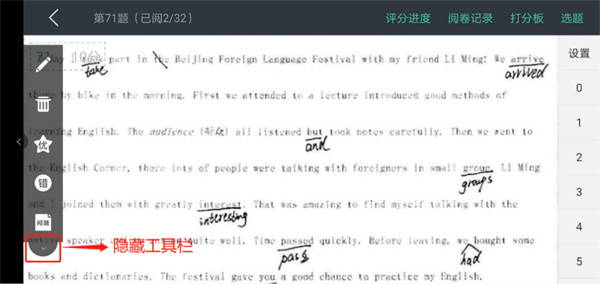
轻点向上箭头,即可让工具栏再次呈现。

4、科组长阅卷监控
若被设置为科组长,阅卷页面将增添【阅卷监控】这一栏,科组长能够在App端查看阅卷进度并处理问题卷。
1. 用户进入软件,随后点击“我的”页面里的“我的孩子”。
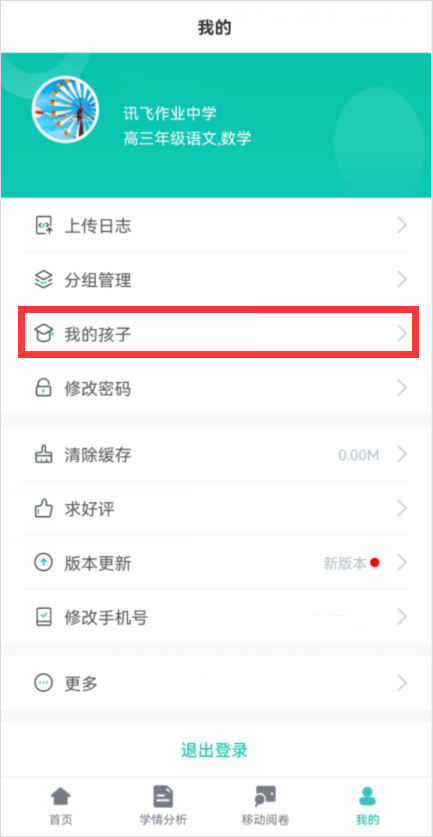
2、只需点击右上角的“+”号,就能绑定自己的孩子。要是你想查询孩子的成绩,必须通过智学网家长端登录账号来操作,教师端没办法直接查询哦。
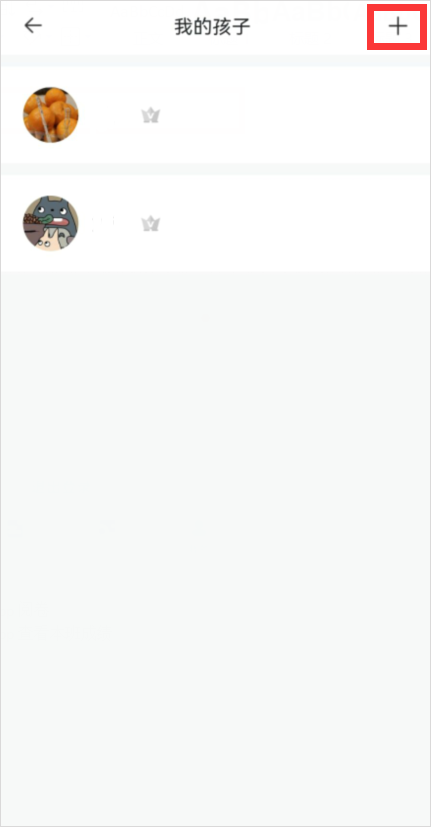
1、云端阅卷
直接使用手机进行阅卷,既快捷又方便。
2、一键组卷
系统会自动生成题目,这有利于对学生成绩进行考核。
3、错题分析
快速提供错题解析,方便学生查看。
4、精准指导
剖析各个学科的重点与难点,以便为老师授课提供便利指导。
1. 智能化的学习平台,支持全天候24小时随时进行练习。
业内独有的云计算技术学习平台,由专业教研团队精心打造。1:1模拟考试模式,确保每道题都切实关乎考生成绩。平台无需缓冲,能有效为考生节省学习时间。
2. 可自行安排学习时间,每天只需60分钟。
每日仅需60分钟来练习章节内容,既省时又省力。
3、学习形式氛围轻松愉悦,考试难度不大,成功通过考试的概率较高。
学习方式:无需前往教室,在家就能学习,摆脱老师刻板的照本宣科式授课。
考试难度:各章节知识点与考点清晰呈现,助您轻松拿下考试。
一次取证:依托日常学习,并融合智学网的绝密押题,通过率超90%